UG制作滚花零件模型的图文操作
时间:2022-10-26 13:55
一些朋友可能不明白UG制作滚花零件模型的操作,而接下来就分享关于UG制作滚花零件模型的图文操作方法,还不会操作的一起来学习吧。
UG制作滚花零件模型的图文操作

1、打开UG软件,点击新建
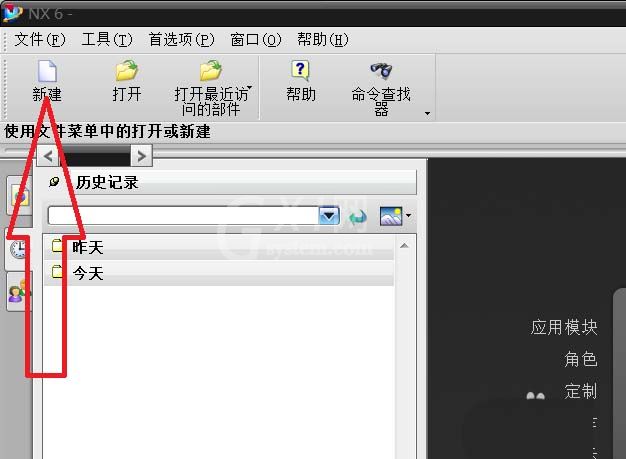
2、选择模型后点击确定
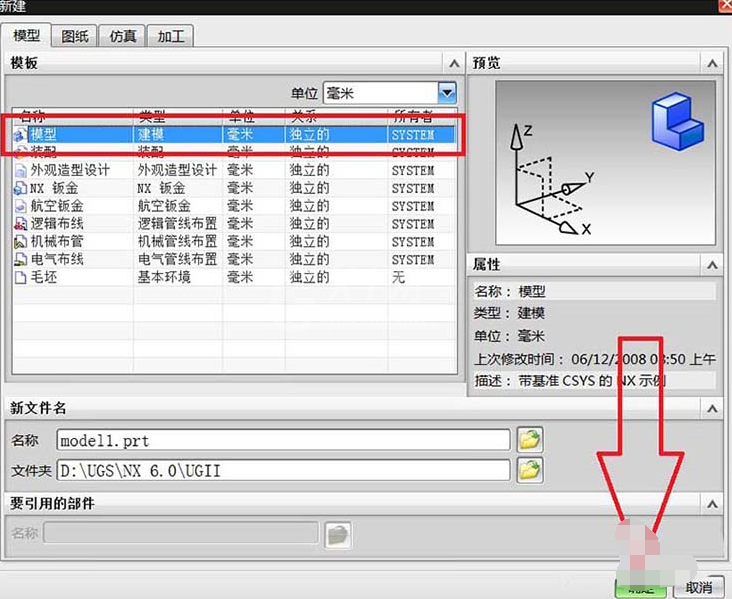
3、小编绘制了一个调节螺母,调节螺母表面是需要滚花的,接下来小编就图文详细介绍
4、绘制一个三角形,使其一个角深入表面一点点,如果现在还不太明白我说的,没关系,继续往下看就会明白了。这个三角形是用来做扫掠命令的轮廓草图
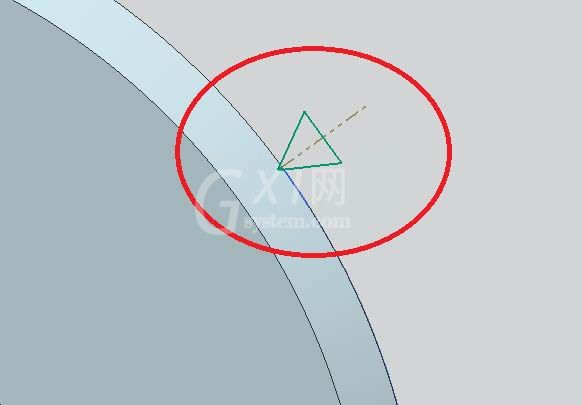
5、绘制一条紧贴滚花面的螺旋线,这条螺旋线是用来做扫掠命令的路径
6、使用扫掠命令做出如图所示的扫掠零件
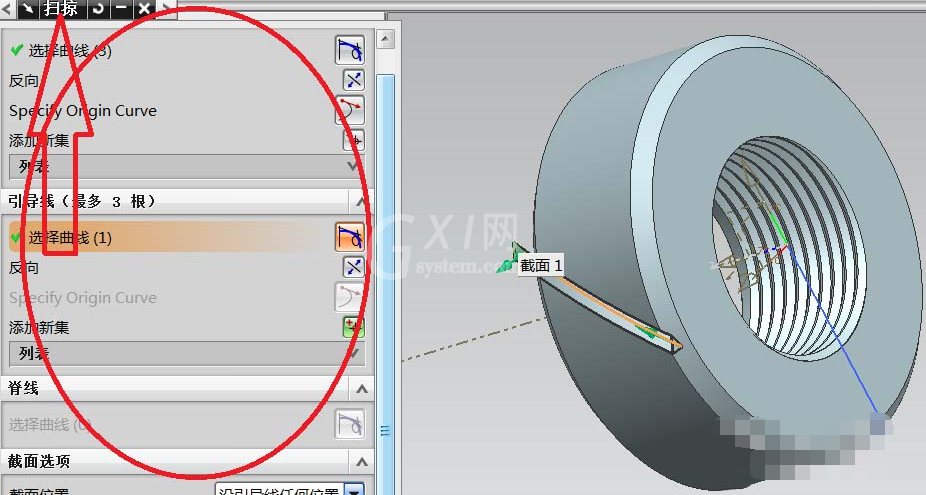
7、把调节螺母毛胚和刚才做的扫掠零件 使用布尔操作中求差,求差后毛胚表面生成一个细长的V型面(其实就是三角形的角在滚花表面沿螺旋线切出来的痕迹)
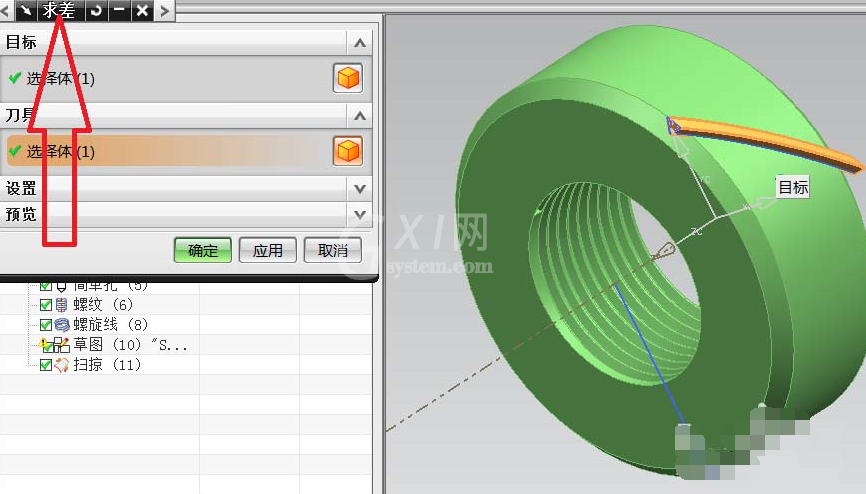
8、然后就是要把这个痕迹(V型面)阵列,点击实例特征命令
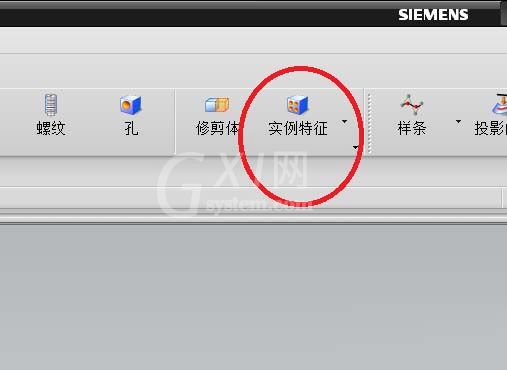
9、在弹出窗口中 选择图样面

10、然后在弹出窗口中填好一系列信息,可以看到小编填的数据面,选中那个V型面,它是有两个面组成的轴,选择中心轴。小编把角度设置的是5°,72个刚好是360°。完成后的效果如图所示。这样就完成一半了
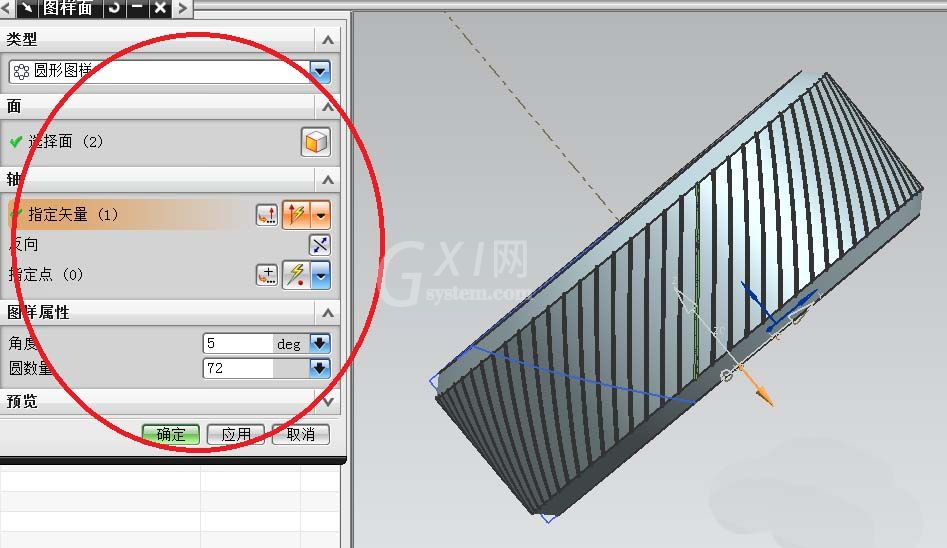
11、接下来就是重复上述步骤,只不过再做螺旋线时把方向改一下,原来是右旋,再做的时候改成左旋。
12、完成后的效果

上文就讲解了UG制作滚花零件模型的图文操作过程,希望有需要的朋友都来学习哦。



























